

By Vernon Roderick, Last updated: August 3, 2020
I telefoni Samsung funzionano su un sistema Android. Puoi eseguire molte attività su un dispositivo mobile come i telefoni Samsung come l'invio e la ricezione di messaggi di testo, chiamate, gestione di contatti, documenti e app e molto altro ancora. Con i file importanti che hai nel tuo dispositivo Android, è necessario disporre di backup come messaggi di testo che vogliamo fare una copia in caso di improvvisa cancellazione o perdita. Potresti aver chiesto come posso scaricare messaggi di testo dal mio telefono Samsung sul mio computer? Questo articolo presenta diversi metodi su come eseguire il backup dei messaggi dal telefono e ripristinare il computer.
Come faccio a scaricare messaggi di testo dal mio telefono Samsung sul mio computer? Ecco un approccio più comodo e più semplice per le tue esigenze di backup e ripristino dei dati, FoneDog Backup e ripristino dei dati Android ti consente di eseguire il backup di tutti i tipi di file nei tuoi dispositivi Android come messaggi di testo, chiamate, contatti, foto della galleria, video, audio e molti altri. Lo strumento consente di visualizzare l'anteprima e in modo selettivo o completo ripristinare i backup dei dati su qualsiasi dispositivo Android. Puoi anche scegliere di crittografare i tuoi file di backup. FoneDog Backup e ripristino dei dati Android supporta tutti i tipi di dispositivi Android come smartphone e tablet. Il programma di installazione di prova gratuita è disponibile per computer Windows e Mac OS.
Scarica e installa lo strumento FoneDog Android Backup e ripristino dati sul tuo computer Mac o Windows. È possibile accedere al programma accedendo all'icona di collegamento sul desktop, all'icona appuntata sulla barra delle applicazioni o tramite il menu Start. Quindi, collega il tuo telefono Samsung al PC utilizzando una connessione via cavo USB.

Quando il dispositivo Android come un telefono Samsung viene riconosciuto correttamente dal PC, selezionare l'opzione Backup dati dispositivo per continuare. Se il telefono non viene rilevato, scollegare il dispositivo Android o il cavo USB e ricollegarlo.

Il prossimo passo è selezionare il tipo di dati che si desidera eseguire il backup dal tuo dispositivo Android come il telefono Samsung. Per SMS, selezionare Messaggio. Se si desidera un backup crittografato, selezionare l'opzione, quindi fare clic sul pulsante Avvia per procedere con il backup dei dati. Attendere il completamento del backup assicurandosi che non vi siano interruzioni o disconnessioni durante il processo.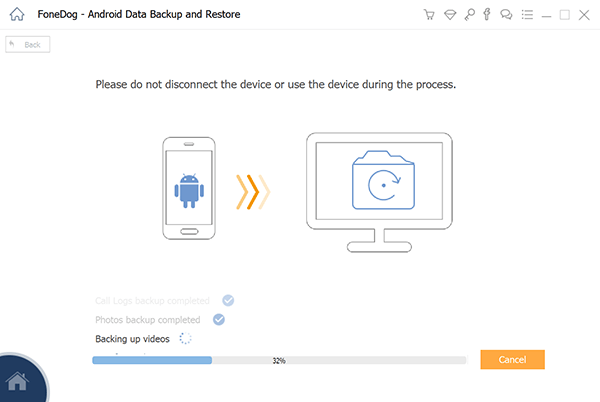
Al termine del backup dei dati, si riceverà una notifica con la dimensione totale del backup, il numero di elementi di cui è stato eseguito correttamente il backup e gli elementi che non hanno superato il processo di backup. Fare clic sul pulsante OK per confermare.
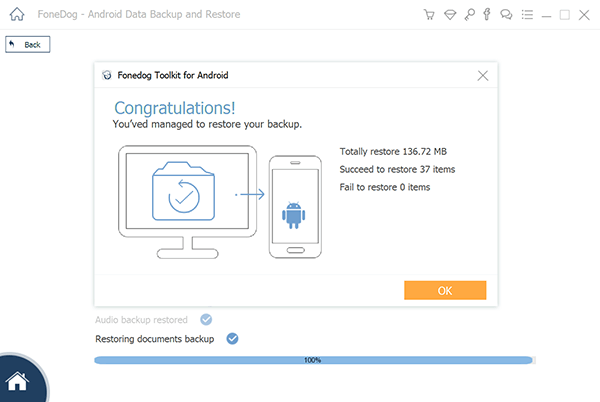
Ora che hai eseguito correttamente il backup dei file, puoi anche ripristinarli sul dispositivo scelto.
Avvia l'app FoneDog per il backup e il ripristino dei dati Android sul tuo PC. Quando il tuo dispositivo Android viene riconosciuto correttamente dal PC, questa volta seleziona l'opzione Ripristino dati dispositivo per continuare. Se il telefono non viene rilevato, scollegare il dispositivo Android o il cavo USB e ricollegarlo.
Scegli il file di backup che desideri ripristinare sul dispositivo. Vengono visualizzati i dettagli del file di backup, ad esempio dimensioni, nome e data del backup. Se il file di backup non è elencato, fare clic su Seleziona situato nella parte inferiore della finestra per caricare il backup. Per visualizzare in anteprima e ripristinare i dati dal backup, fare clic sul pulsante Avvia.
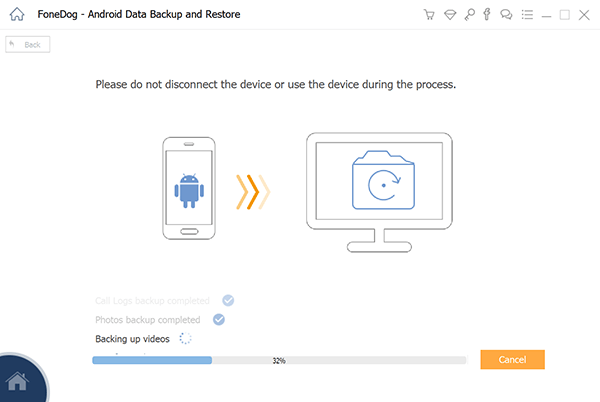
Nel pannello di sinistra, selezionare i tipi di dati da ripristinare come Messaggi. Vengono visualizzati i dettagli del backup come il nome del backup, il nome del dispositivo, il tipo di dispositivo e la versione di Android. Per procedere, fai clic sul pulsante Ripristina. Assicurarsi che non vi siano interruzioni mentre il processo di ripristino è in corso.
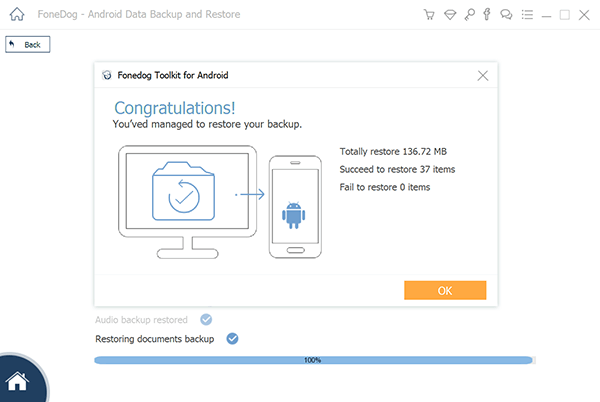
I messaggi di testo sono memorizzati nel database del telefono e la posizione del database varia sul telefono. La maggior parte dei dispositivi Android memorizza i messaggi di testo nella memoria interna in un formato SQL. Il percorso del database può trovarsi in uno di questi percorsi assoluti:
./data/data/com.jb.gosms/database/gommssms.db (app SMS)
DB nativo:
./data/data/com.android.providers.telephony/databases/MmsSms.db
./data/data/com.android.providers/telephony/database/MmsSms.db ./data/user_de/0/com.android.providers.telephony/database/MmsSms.db
Se il telefono è rootato, è possibile cercare la posizione del database tramite ADB perché l'area di archiviazione è protetta. Utilizzare questo comando per cercare il file: trova / -name "* MmsSms *"
Questa sezione fornisce informazioni utili su come scaricare messaggi di testo dal mio telefono Samsung sul mio computer.
È possibile copiare il file di database dei messaggi di testo: MmsSms.db e salvarlo su una scheda di memoria SD. L'accesso a questo database di messaggi di testo archiviato in formato SQL richiederà il root del tuo telefono Android. È possibile recuperare le informazioni sui messaggi di testo dal file di database come data, nome del mittente e messaggio di testo.
Un altro modo è quello di utilizzare uno strumento più semplice e più conveniente chiamato FoneDog Android Data Backup and Restore, che viene discusso più in dettaglio nell'altra sezione di questo articolo. L'uso di questo programma non richiederà l'accesso root al tuo dispositivo Android.
Questa sezione fornisce una semplice procedura su come scaricare messaggi di testo dal mio telefono Samsung sul mio computer condividendoli con un'e-mail.
Questa sezione fornisce un altro metodo su come scaricare i messaggi di testo dal mio telefono Samsung sul mio computer utilizzando un programma ufficiale Samsung che viene utilizzato per trasferire i dati. Samsung Kies può aiutarti a scaricare i messaggi di testo dal tuo telefono Samsung.
Invece dell'opzione Backup / Restore, puoi anche copiare i messaggi di testo usando l'opzione Importa / Esporta:
Questa sezione fornisce un altro modo su come scaricare i messaggi di testo dal mio telefono Samsung sul mio computer utilizzando un programma ufficiale di Samsung che viene utilizzato per trasferire dati chiamati Samsung Smart Switch. Può aiutarti a scaricare i messaggi di testo dal tuo telefono Samsung sul tuo computer.
Alcuni programmi software salveranno i messaggi di testo esportati come file XML o HTML. Per leggere questo tipo di file, puoi utilizzare un'app di terze parti gratuita chiamata Notepad ++. 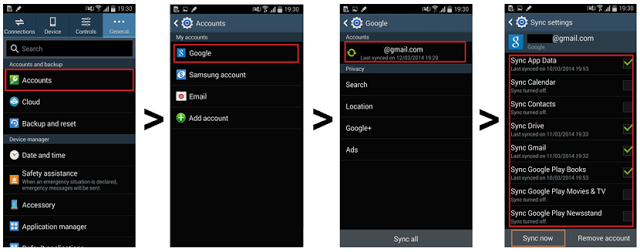
Questa sezione fornisce i passaggi su come eseguire il backup dei messaggi di testo memorizzati sul dispositivo Android utilizzando il backup del servizio Cloud come Google Drive o Samsung Cloud.
I tuoi backup dei dati verranno caricati su Google. Successivamente, accedi al tuo account Google e controlla se è stato eseguito il backup e la sincronizzazione dei messaggi di testo.

Questa sezione fornisce i passaggi su come visualizzare il backup dei dati archiviato sul tuo Google drive.
Un approccio migliore al ripristino dei backup consiste nell'utilizzare un programma di terze parti come FoneDog Android Data Backup and Restore per un processo comodo e semplice. Questo è discusso più in dettaglio in un'altra sezione di questo articolo.
Come ripristinare i contatti da Samsung Nube (applicabile solo agli utenti con un account Samsung):
Assicurarsi di aver creato un backup dei dati prima di eseguire il ripristino poiché i nuovi dati sostituiranno i dati prima.
Come posso scaricare messaggi di testo dal mio telefono Samsung sul mio computer? Questa è una delle domande che potresti aver posto quando desideri eseguire il backup dei messaggi di testo sul tuo dispositivo Android e ripristinarli sul tuo computer. Questa guida fornisce diversi modi su come eseguire il backup e il ripristino. Un metodo più semplice e sicuro è l'utilizzo del programma FoneDog Android Data Backup and Restore per eseguire le operazioni.
Scrivi un Commento
Commento
Respaldo y restauración de datos de Android
Proteggi i tuoi dati Android e scegli di ripristinarli ad Android
Scarica Gratis Scarica GratisArticoli Popolari
/
INTERESSANTENOIOSO
/
SEMPLICEDIFFICILE
Grazie! Ecco le tue scelte:
Excellent
Rating: 4.8 / 5 (Basato su 63 rating)